PS中的直线工具如何使用?
来源:网络收集 点击: 时间:2024-05-03【导读】:
PS中的直线工具如何使用?直线工具在PS中属于一个比较鸡肋的功能,但是它也有存在的价值,下面就来给大家演示一下操作。品牌型号:联想小新16Pro 系统版本:Windows11 软件版本:Adobe Photoshop 2020方法/步骤1/5分步阅读 2/5
2/5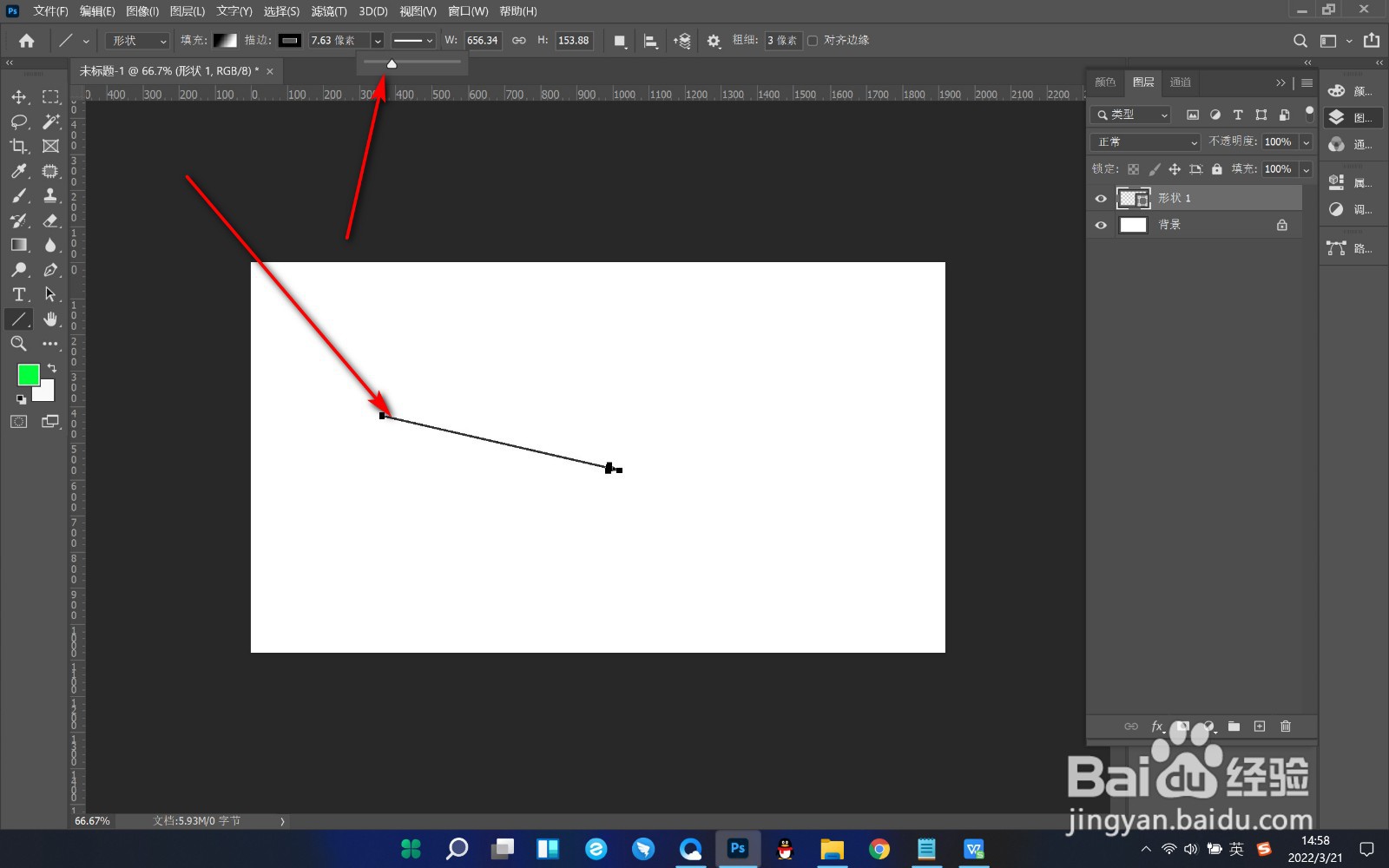 3/5
3/5 4/5
4/5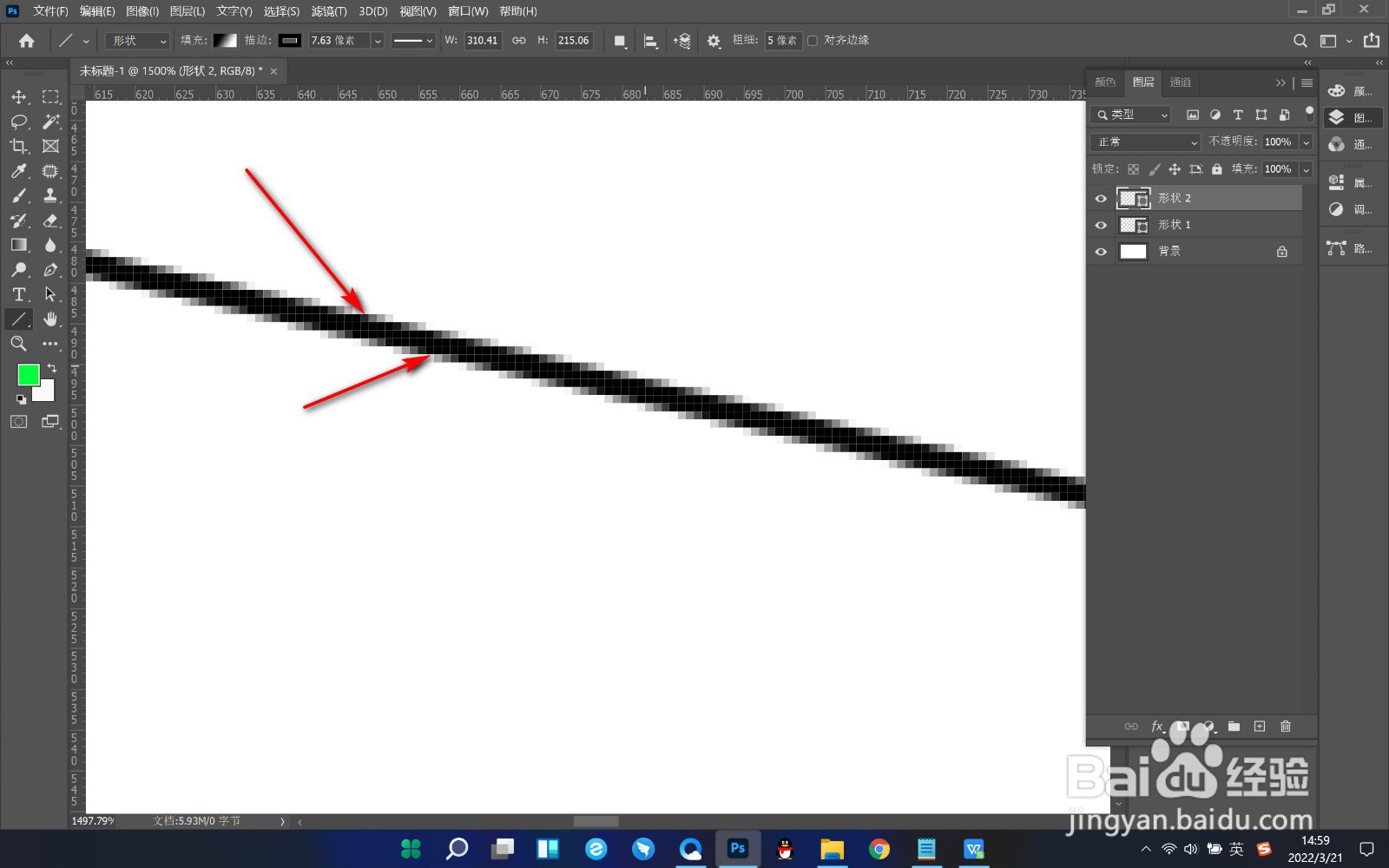 5/5
5/5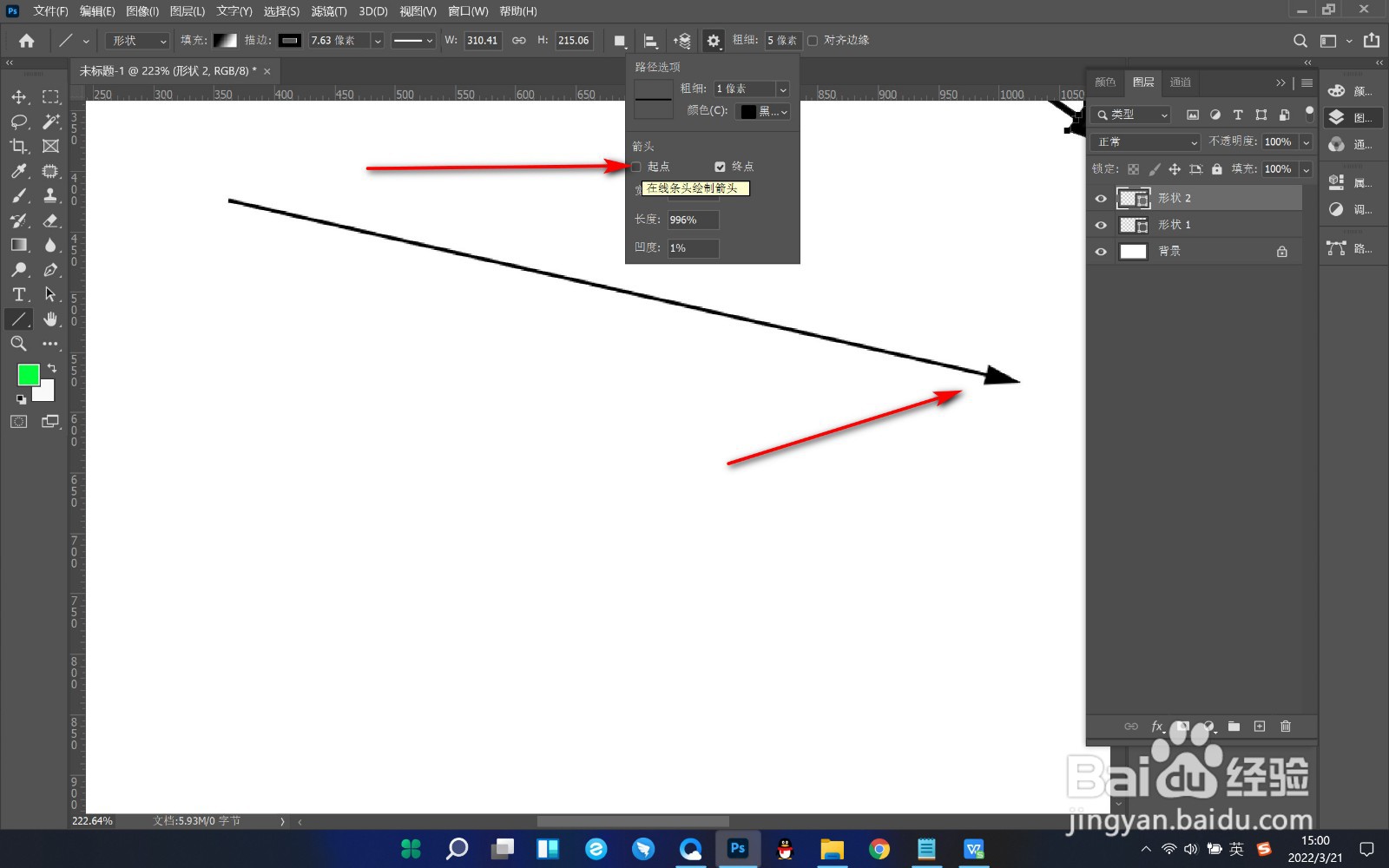 总结1/1
总结1/1
1.首先我们打开PS,然后点击形状工具中的直线工具。
 2/5
2/52.拖拽鼠标之后会出现一条直线,但是这个直线是无法通过描边调整粗细的。
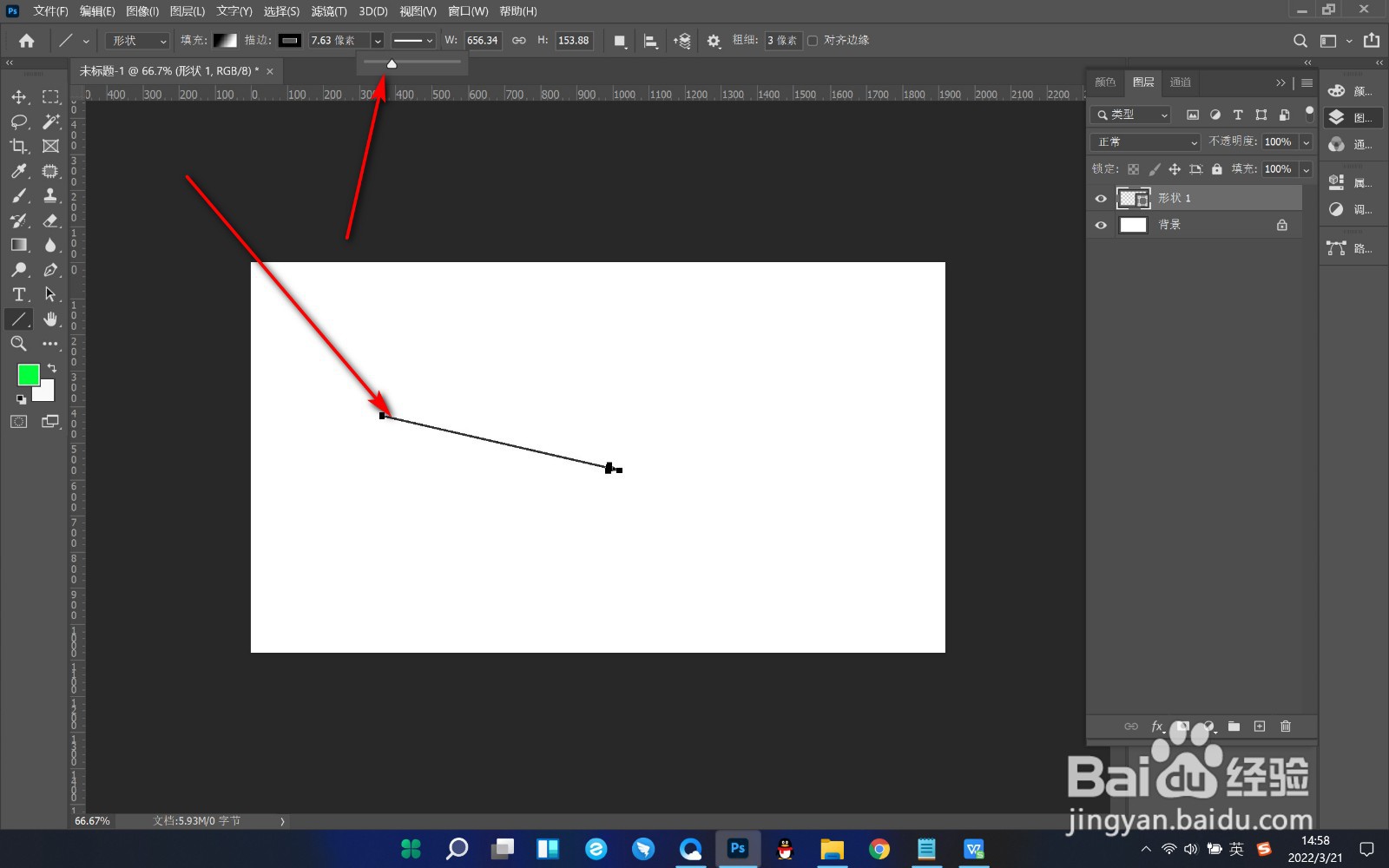 3/5
3/53.我们只能调整上方菜单栏中的粗细来进行调整。
 4/5
4/54.而且我们放大画面之后,它这个直线的路径并不是一条,而是一个形状。
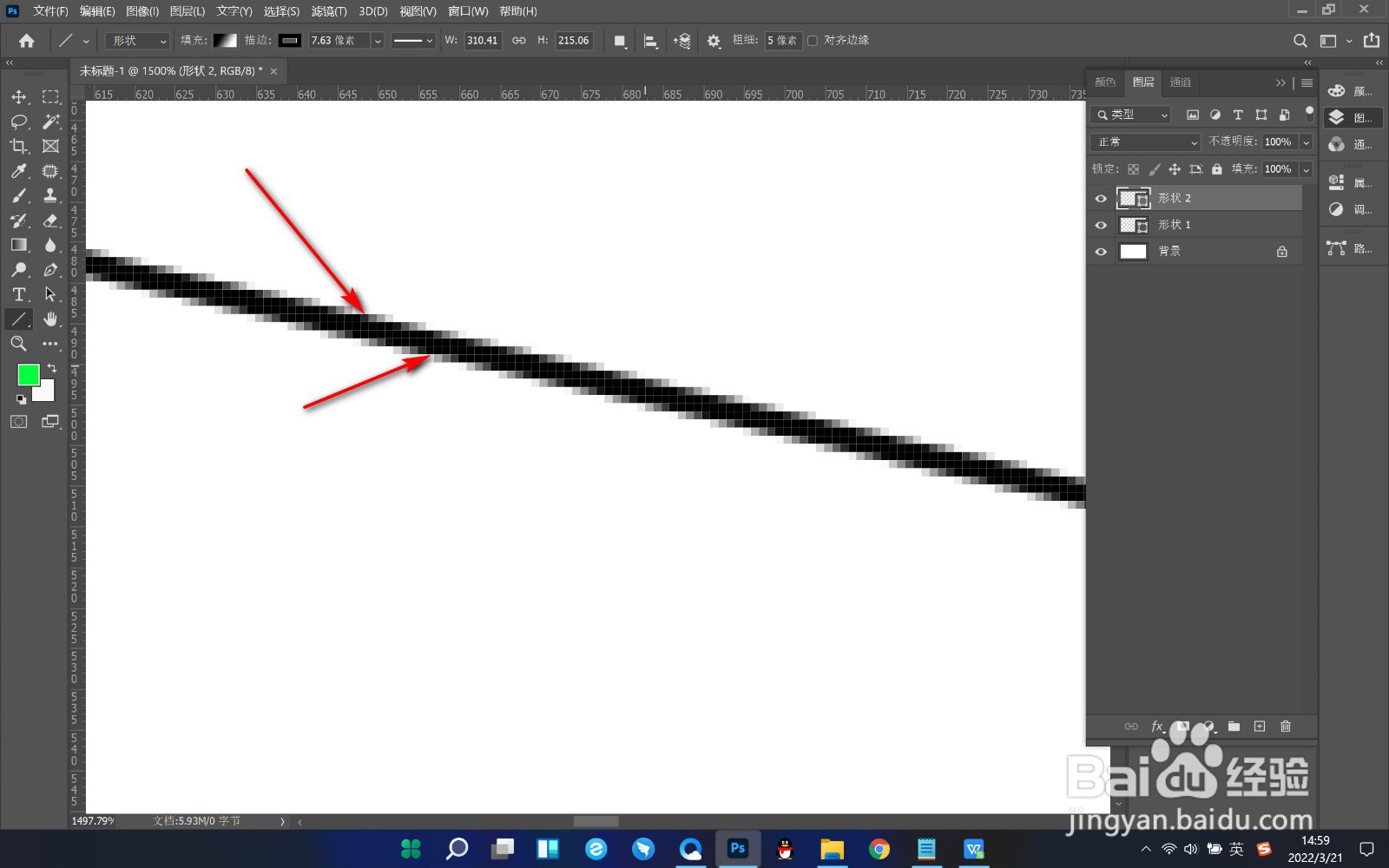 5/5
5/55.直线工具的主要作用就是绘制箭头,绘制箭头的起点和终点以及调整箭头的长度或者凹陷度的了,这是它的主要作用。
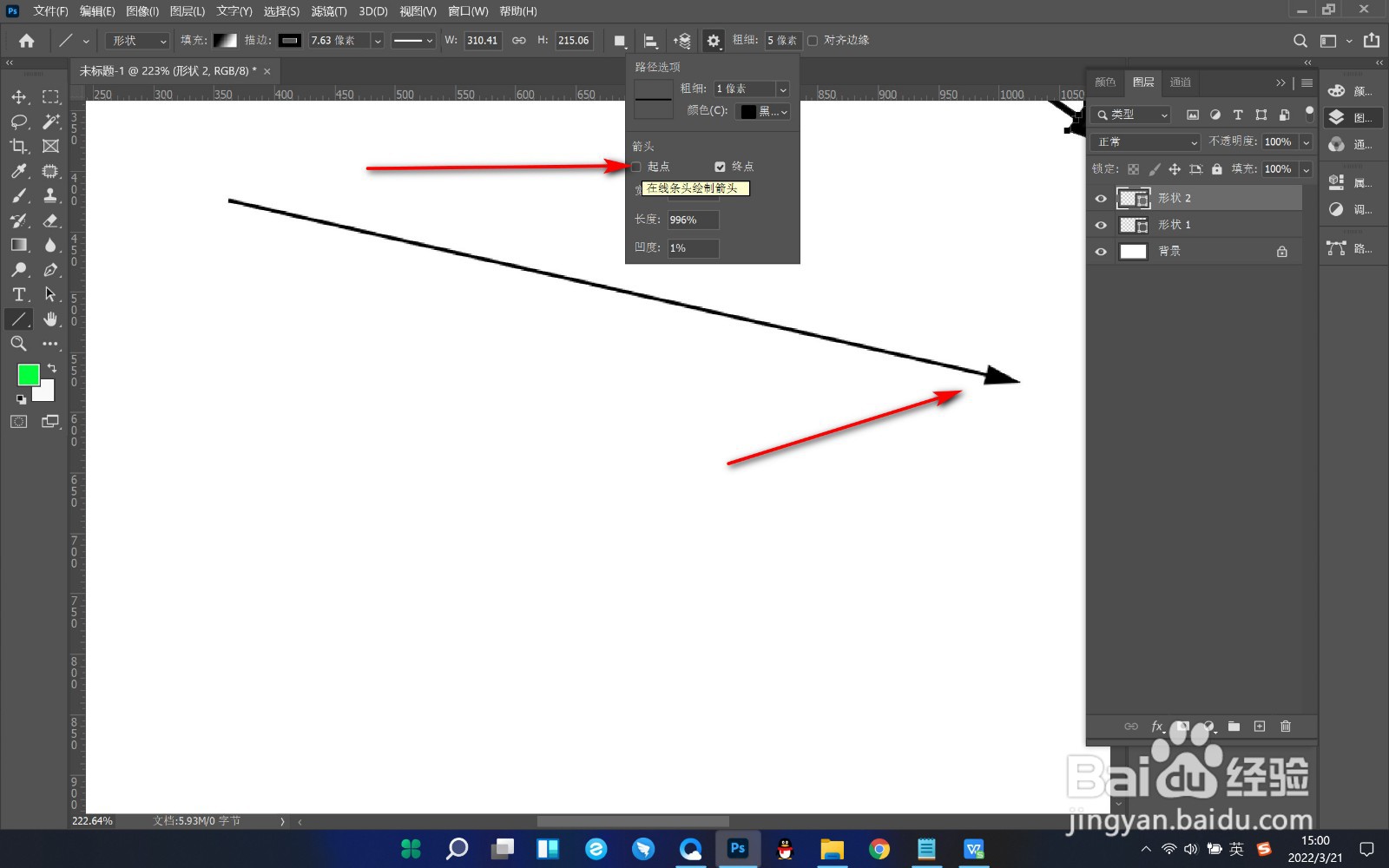 总结1/1
总结1/11.首先我们打开PS,然后点击形状工具中的直线工具。
2.拖拽鼠标之后会出现一条直线,但是这个直线是无法通过描边调整粗细的。
3.我们只能调整上方菜单栏中的粗细来进行调整。
4.而且我们放大画面之后,它这个直线的路径并不是一条,而是一个形状。
5.直线工具的主要作用就是绘制箭头,绘制箭头的起点和终点以及调整箭头的长度或者凹陷度的了,这是它的主要作用。
注意事项直线工具的主要作用就是绘制箭头,绘制箭头的起点和终点以及调整箭头的长度或者凹陷度的了。
PS直线工具版权声明:
1、本文系转载,版权归原作者所有,旨在传递信息,不代表看本站的观点和立场。
2、本站仅提供信息发布平台,不承担相关法律责任。
3、若侵犯您的版权或隐私,请联系本站管理员删除。
4、文章链接:http://www.1haoku.cn/art_661114.html
 订阅
订阅